Bize Ulaşın Windows telefonu birçok özelliğe ve diğer işletim sistemlerini kullanan bir kişiye sahip olmak, bazı anlarda anlamak zor olacaktır.
Bu yazıda ortaya çıkabilecek tüm sorulara cevap vermeye çalışacağız.
Bu önemlidir! Hangi sürümün cihazınızda yüklü olduğunu bulmak için “Ayarlar”, ardından “Cihaz Bilgisi” ve “Ayrıntılar” a gitmeniz gerekir. Beliren pencerede sistemin sürümü yazılacaktır.
1 numaralı soru Windows Phone kişilerini nerede bulabilirim?
Çizimin a) ve b) bölümlerinde gösterildiği gibi görünebilirler.
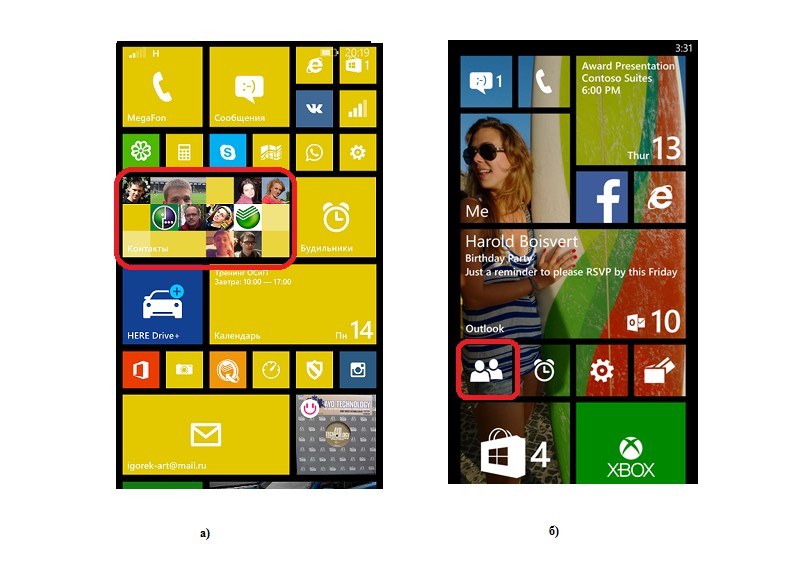
Soru 2 Kişiler Windows Phone'a nasıl aktarılır?
Birkaç seçenek vardır - hesaplarınızdan (Google, Facebook, Skype vb.), Buluttan veya eski telefondan alın.
En basitinden başlayalım - geçmiş telefondan kayıtların nasıl aktarılacağı. Bu çok basit bir şekilde yapılır:
- 1. adım Eski telefonda, SIM karttaki tüm numaraları kopyalamanız gerekir.
Örneğin, eski telefon Android ise, "Rehber" seçeneğine gitmeniz, "Menü" tuşuna basın, "Kişileri içe / dışa aktarma" yı seçin, ardından "SIM karta aktar" ı seçin (aşağıdaki fotoğrafta 1 numaralı okla gösterilir), bunları (2 numaralı ok) ve "Bitir" i tıklayın (3 numaralı ok).
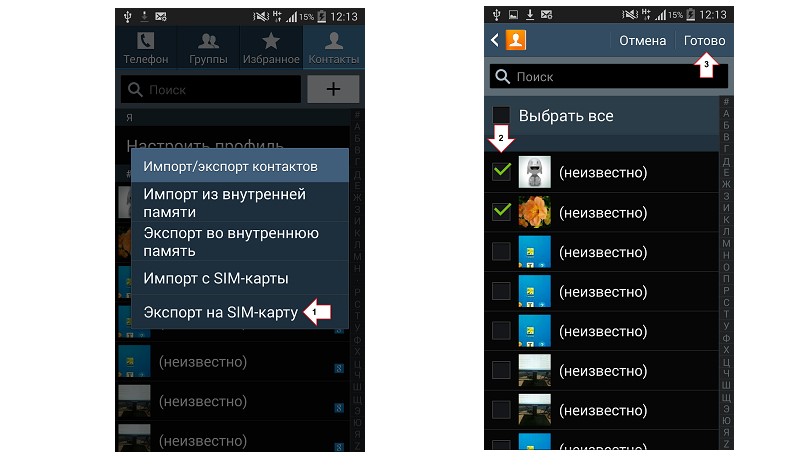
Diğer işletim sistemlerinde işlem hemen hemen aynıdır, yalnızca menü öğesi adları farklılık gösterebilir.
- 2. adım Kartı yerleştirin yeni telefon.
- 3. adım Windows Phone'lu yeni telefonda "Kişiler" e gidip "Gelişmiş" düğmesini (üç nokta gibi görünüyor, oklarla aşağıdaki şekilde vurgulanır) ve ardından "Ayarlar" ı ve ardından "SIM karttan kişileri al" ı tıklamanız gerekir.

Numaralar bulut içindeyse, örneğin, Outlook.com sosyal ağlar, sonra hesabınızı ayarlamanız gerekir. Bunu yapmak için aşağıdaki işlemleri gerçekleştirin:
- Ayarlara git.
- "Posta + Hesaplar" öğesini seçin.
- "Servis ekle" üzerine tıklayın (bu düğme Şekil a'da gösterilmiştir).

Soru numarası 3 Yeni bir kişi nasıl oluşturulur?
Bunu yapmak için birkaç adımı izleyin.
- Eylem 1 Ana menüden "Rehber" e gidin.
- 2. adım Artı olarak gösterilen "Ekle" butonuna tıklayın (aşağıdaki fotoğrafta kırmızı ile vurgulanmıştır).

- 3. adım Yeni kişiyi kaydetmek istediğiniz hesaba seçin. Tüm bağlı hesapların bir listesi sunulacak.
- 4. adım Bilgileri girin ve "Kaydet" düğmesine basın (şekilde gösterildiği gibi, şekilde gösterilmiştir).

Bundan sonra, telefon rehberinde oluşturulan sayının düzenleme simgesine tıklayabilirsiniz (şekilde gösterildiği gibi görünür) ve aynı pencerede düzenleyebilirsiniz.
Windows Phone bulunan telefonlarda iki telefon numarası, e-posta adresi ve diğer iletişim bilgilerini ekleyebilirsiniz. Bunu yapmak için, şekilde gösterilen pencerede ilgili alana tekrar dokunmanız yeterlidir.

Soru numarası 4. Bir kişi nasıl silinir?
Bunu yapmak için, belirli bir numaraya tıklayın ve "Gelişmiş" simgesini seçin (yukarıdaki şekilde yeşil renkle vurgulanmıştır). Bundan sonra, alt kısımda bir silme ikonu olacaktır (Şekil 9'da gösterilmiştir).
NOT! Tüm pencerelerdeWindowsPbilemek silmek simge aynıdır. Düzenleme penceresinde, diğer simgelerin yanında bulunur. Şekilde gösterildiği gibi orada yalnız kalmayacak.

Soru numarası 5 Bu işletim sistemindeki kişileri nasıl sıralayabilirim?
Bunun için bir filtreleme işlevi var.
Aşağıdaki sırayla kullanılmalıdır:
- "Gelişmiş" düğmesine tıklayın (üç nokta Şekil 1'de vurgulanır).
- Ayarları seçin (Şekil 2).
- "İletişim listesi filtresi" üzerine tıklayın (3).
- İstediğiniz eylemi seçin. Örneğin, yalnızca Skype'tan veri bırakmak istiyorsanız, bu yazının yanına bir onay işareti koymanız ve “Bitti” düğmesini tıklamanız gerekir (şekil 4'te yeşil renkle vurgulanmıştır).
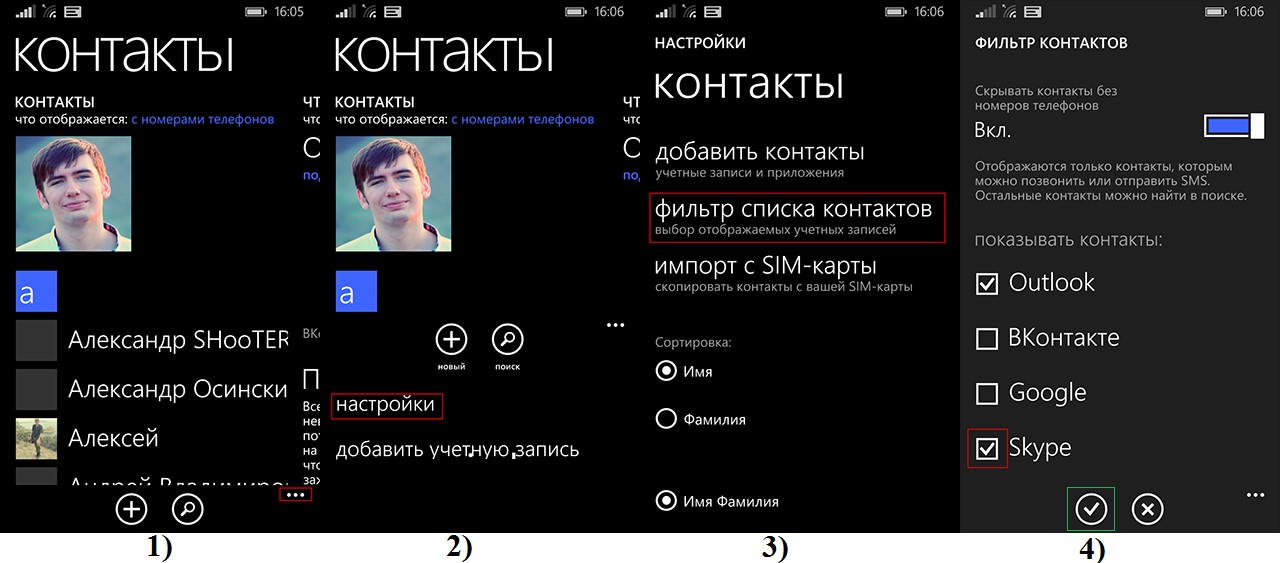
Tüm menü öğeleri zaten aşina olduğundan, hiçbir zorluk olmamalıdır.
Cep telefonlarındaki kişiler her zaman önemlidir, çünkü insanlara işle ilgili yaklaşımlarına veya bir sohbete katılmak için gereksiniminiz vardır. Bu yazıda size kişileri senkronize etmenin güzel yollarını anlatacağım windows phone, böylece telefonunuza kötü bir şey olduğunda bunları telefonunuza geri yükleyebilirsiniz.
Yol 1. Windows telefon rehberinizi Outlook ile senkronize etmek için.
Windows Outlook sizin için bir e-posta yönetim aracı değildir. Ayrıca, kişileri veya kurtarılması gereken diğer önemli dosyaları senkronize etmenize yardımcı olabilir. İşte sizin için basit bir öğretici.
1. adım Windows telefonunuzdaki insanlar uygulamasına gidin. Ardından menünün altındaki “Seçenekler” seçeneğini seçersiniz.
2. adım Yeni “Parametreler” ekranında “Hesap” uygulamasını bulun. Ve sonra ona bir hesap eklemeyi seçmeniz gerekir. Bir Microsoft hesabı eklemeniz önerilir. Eğer bir tane yoksa, o zaman bir tane yaratırsın.

3. adım Bundan sonra, Outlook’a doğru Microsoft hesabı ve şifresiyle giriş yapabilirsiniz.
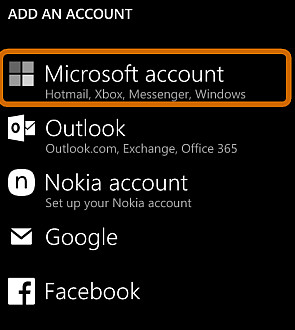
4. adım Bilgisayarınızda, oturum açmak için Outlook.com adresine gidebilirsiniz.
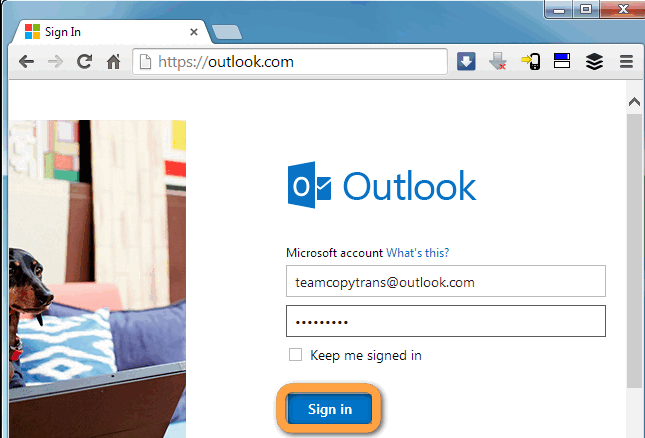
5. Adım “Kişiler” seçeneğini bulmak için ayrılmış oka tıklayın. Üzerine tıklayın.
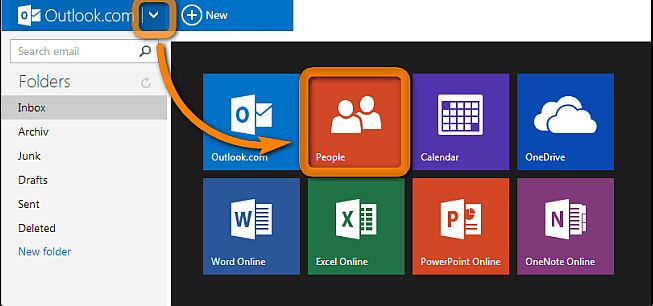
6. adım Ardından, Outlook kullanarak Windows telefonunuzda kayıtlı tüm kişileri görebilirsiniz. Şimdi senkronize etmek istediğiniz kişileri seçebilir veya sol üst taraftaki düğmeyi kullanarak hepsini seçebilirsiniz.

7. adım Sonra “İletişim Kutusunu Yönet” e tıklayın, böylece seçtiğiniz kişileri gönderebilirsiniz. e-posta Bilgisayarınızda

8. adım. Tüm kişilerin CSV formatında saklandığı unutulmamalıdır.
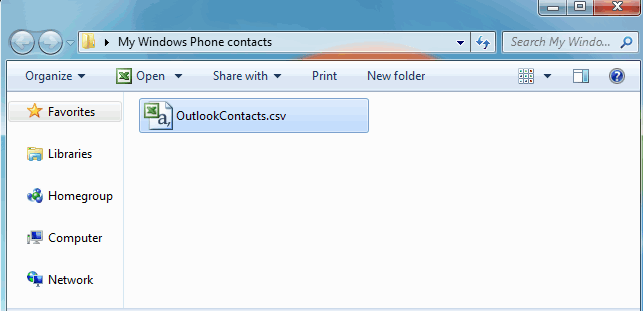
Yol 2. Windows telefon rehberinizi Gmail ile senkronize etmek için
Google Gmail yalnızca posta göndermenize yardımcı olmakla kalmaz, aynı zamanda sizin için kişileri de içeren önemli verileri de senkronize edebilirsiniz. Kılavuzu aşağıdaki bölümlerde okuyabilirsiniz.
1. adım Windows telefondaki uygulama ayarlarına gidin. Ardından “Mektuplar ve Faturalar” seçeneğine gidin. Üzerine tıkla, bir sonraki adıma geç.

2. adımŞimdi, listeye yeni bir hesap eklemeniz gerekiyor. Google Gmail’i kullanmak için bir Google Gmail hesabı eklemeniz gerekir.
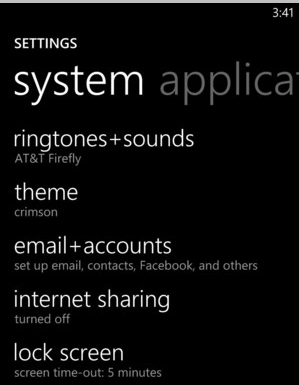
3. adım Google Gmail’e giriş yaptıktan sonra, kullanılabilir tüm kişileri Windows telefonunuzda görebilirsiniz.
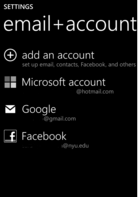
4. adım Ardından, senkronize etmek ve senkronize etmek istediğiniz kişileri seçmeye başlayabilirsiniz. hesap Google Gmail ile kolaylıkla.
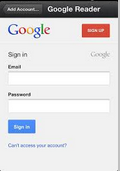
5. Adım Bekleme süresi kişilerinizin ölçeğine bağlı olacaktır.
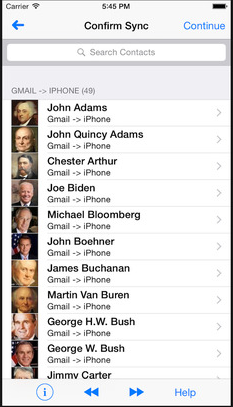
Yol 3. Windows rehberini tek bir sürücü Windows ile senkronize etmek için
Bir sürücü, Windows telefonunuzdaki kişileri ve diğer belgeleri eşitlemek için iyi bir araçtır. Ayrıca, kullanıcıları için 1 GB alan sağlayan bir bulut depolama hizmeti sunar. Sadece bunu başarmanın ayrıntılı bir yolunu göstereyim.
1. adım Windows Phone'da “Kişiler” uygulamasına gidin. Daha sonra “Parametreler” parametresine kolayca erişebilmeniz için “Diğer” düğmesine tıklayın.
2. adım Ardından, "Hesap Ekle" seçeneğine tıklayın, böylece bir Microsoft hesabı ekleyebilirsiniz, bir Windows telefonunuz vardır. Bir tane yoksa, bir tane oluşturmanız gerekir, çünkü tüm olaylarda buna ihtiyacınız olacak.
3. adım Şimdi Windows telefonunuzda uğraşmadan girebilirsiniz.
4. adım Windows telefonunuzdaki, Windows telefonunuzdaki tüm kişileri içeren bir rehber listesi olacaktır.
5. Adım Ardından, onları tek bir disk bulut hizmeti ile senkronize etmek istediğiniz kişileri seçebilirsiniz.
Yol 4. Windows telefon rehberinizi Wondershare MobileTrans ile senkronize etmek için
Şimdi, Windows telefon rehberinizi senkronize etmeniz için birçok araç sundum. Onlardan ne hoşlanıyorsun? Hoşunuza giden bir şey bulursanız, bunu gördüğüme her zaman sevinirim. Ya da yapmazsan, basitçe al, çünkü şimdi sana bir tane daha önereceğim, Bu benim favorim.
İlk isim Wondershare mobiletrans ve Mac için Wondershare MobileTrans . Bu harika bir veri yönetimi aracıdır cep telefonları ve taşınabilir haplar. İlk girdiğimde arkadaşlarımdaydı. Bana bir çıkış yolu söyleyebilir mi diye sordum, çünkü Windows telefonumdaki tüm verileri silmek üzereydim, bahar temizliği yapmak zorunda kaldım. Ancak kişiler gibi önemli dosyaları da kaybetmek istemiyorum. Bu yüzden bana Wondershare MobileTrans'ın yardım edebileceğini söyledi.
Telefonu Windows Phone'da uzun süredir kullanıyorsanız ve iPhone için değiştirmeye karar verdiyseniz, şunu sorabilirsiniz: " Kişiler ve diğer kişisel veriler bir akıllı telefondan diğerine nasıl aktarılır?»
Bu şaşırtıcı değil, çünkü Windows Phone cihazınızı uzun süre kullandıysanız, sizin için çok yararlı bilgiler olması gerekir. (rehber, fotoğraflar, notlar vb.).
Yani, sadece bu makalede bulabilirsiniz detaylı rehberİçinde adım adım gösterilecek olan eskiden nasıl aktarılacağına dair bir örnek windows cihazları Yepyeni bir iPhone, rehber, takvim ve diğer kişisel bilgileri arayın.
Kişiler Windows Phone'dan iPhone'a nasıl aktarılır
Muhtemelen zaten fark ettiğiniz gibi, bugün, her işletim sistemine kendi hesapları atanır, örneğin, android - öyle Google hesabıiçinde iPhone – AppleIDEh ve Windows telefonu – microsoft hesabı (veya Outlook).
Neyse ki, şimdi bu hesaplardan birini kullanarak kişileri kolayca aktarabilirsiniz. (hepsi kullandığınız cihaza göre değişir).
Diğer bir deyişle, daha önce Windows Phone'da çalışıyorsanız, o zaman kişileriniz dahil kişisel verilerinizin senkronize edildiği Microsoft'tan bir hesabınız olmalıdır.
Bu nedenle, kişileri ve diğer verileri aktarmak için bu hesabı yeni bir akıllı telefona, bizim durumumuzda iPhone'a bağlamamız ve şimdi yapacağımız yeni cihazla senkronize etmemiz gerekir.
Bundan sonra, kelimenin tam anlamıyla birkaç dakika içinde, her şey doğru bir şekilde yapmanız ve aynı hesaba bağlanmanız şartıyla tüm kişiler elma cihazınıza taşınacaktır.
Diğer kişisel veriler, fotoğraflar veya videolar nasıl aktarılır?
Kişileri Windows Phone'dan elmaya başarıyla aktardıktan sonra başka bir soru ortaya çıkabilir: bir fotoğraf veya videoyla ne yapmalı, her şeyi Bluetooth ile aktarmak için değil, nasıl taşıyacağınızı?
Burada senkronizasyon da bizim için faydalı olacaktır. Gerçek şu ki, cihazın Windows Phoine'da uzun süre kullanılmasıyla verilerinizin (fotoğraf) da senkronize edilebilir. bulut depolama onedrive ("İPhone'larda böyle bir iCloud benzeri").
Bu otomatik kopya yapılmazsa, farketmez, akıllı telefonunuza şimdi yükleyebilir ve ihtiyacınız olan her şeyi kopyalayabilirsiniz.
Bundan sonra, OneDrive'ı zaten “iPhone” üzerine yüklemek, fotoğraflarınıza depoya erişmekte hiçbir sorun yaşamayacak ve ihtiyacınız olan her şeyi taşıyabilir veya kopyalayabilirsiniz.
Umarım burada kesinlikle zor bir şey olmadığından emin olmuşsunuzdur, bu işlemi birkaç dakika yapmak için asıl mesele Microsoft hesap şifrenizi hatırlamanızdır. Eğer her şey yolundaysa ve bilgilerinizi tam olarak hatırlıyorsanız, o zaman her şey saat gibi gitmeli.
Yeni bir akıllı telefon alırken, kullanıcı elbette eski numaralardan gelen tüm numaraları saklamak istiyor. Kişilerle çalışma prensibi farklı işletim sistemlerinde farklıdır ve bu makalede, telefondaki verilerin telefondan nasıl kopyalanacağına bakacağız. çalışan pencereler Duruma bağlı olarak telefon edin veya aktarın.
Sayıları bir Windows 10 Mobile akıllı telefonunda SIM karta aktarmak ne yazık ki, ancak bunları bir SIM karttan cihazın belleğine kaydetmek çok kolaydır. Bunu yapmak için, Kişiler uygulamasını başlatın, " parametreler", Seçeneği seç" SIM karttan içe aktar»Hangi hesaba ve hangi hesaba kopyalanacağını belirtin.
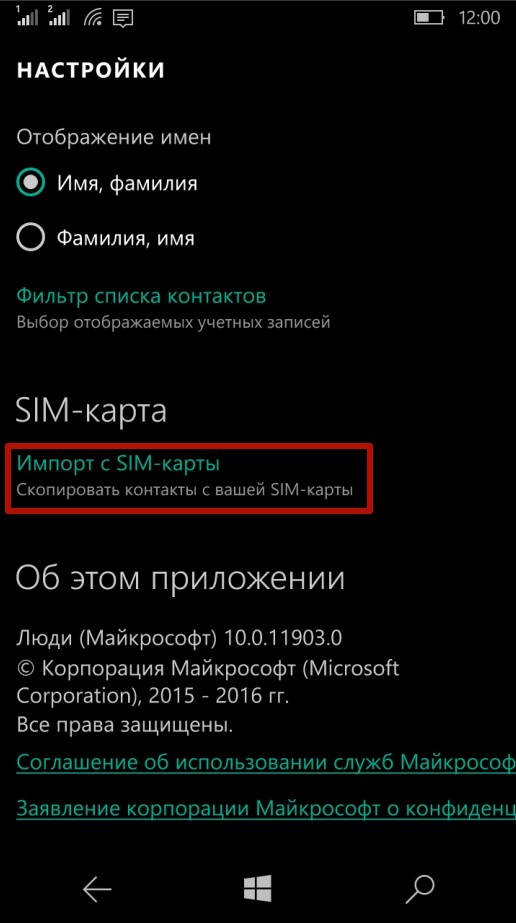
![]()
Windows Phone aygıtları arasında kişileri aktarma
Windows üzerinde çalışan mobil cihazlarda, kullanıcı verileri bulut hizmetlerinde saklanır. Bu nedenle, kişileri Windows Phone'dan aynı işletim sistemine sahip başka bir akıllı telefona aktarmak çok basittir - sadece ikinci telefonda kullanıcı hesabına giriş yapın ve bir İnternet bağlantısı kurun: telefon rehberi numaraları ve Skype'tan gelen kişiler otomatik olarak yeni cihaza taşınacaktır.
Kişileri Windows Phone'dan dışa aktarmak için de Outlook hizmetini kullanabilirsiniz. Eylemlerin sırası aşağıdaki gibidir:
1. adım. Outlook'un resmi web sitesine gidin, kullanıcı hesabını girin ve "kategorisini seçin insanlar»
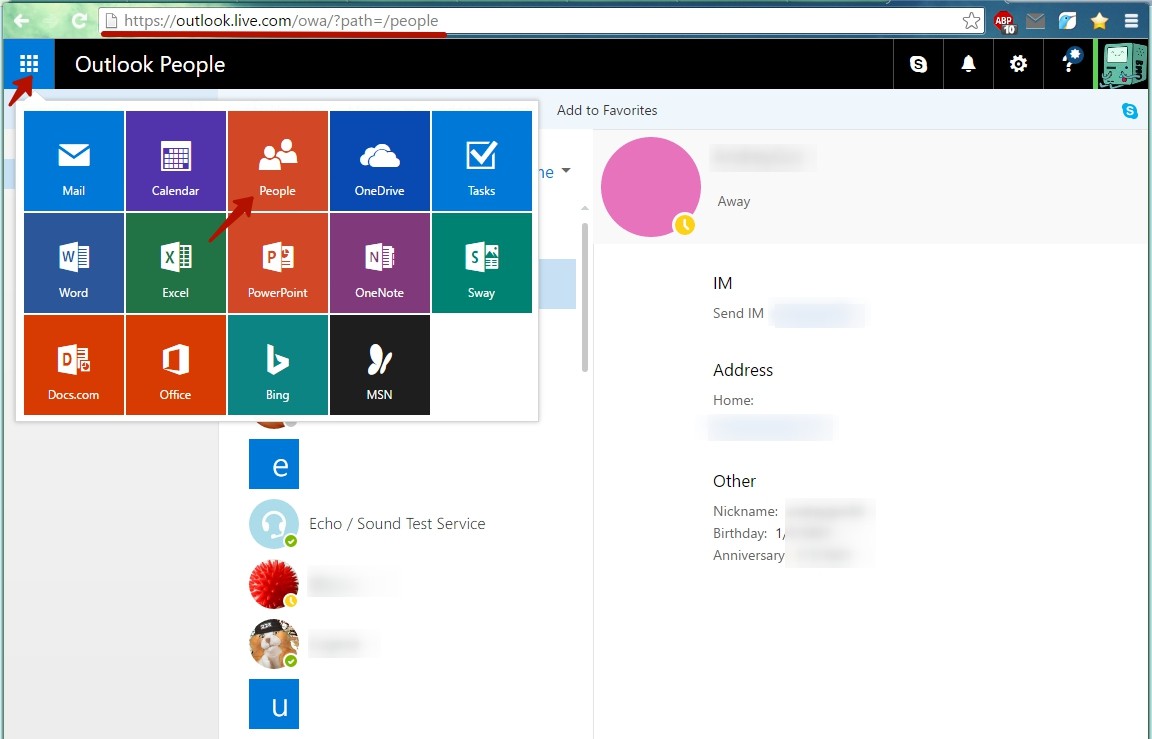
2. adım. Basın " yönetme"Ve açılır menüden" Kişileri dışa aktar»
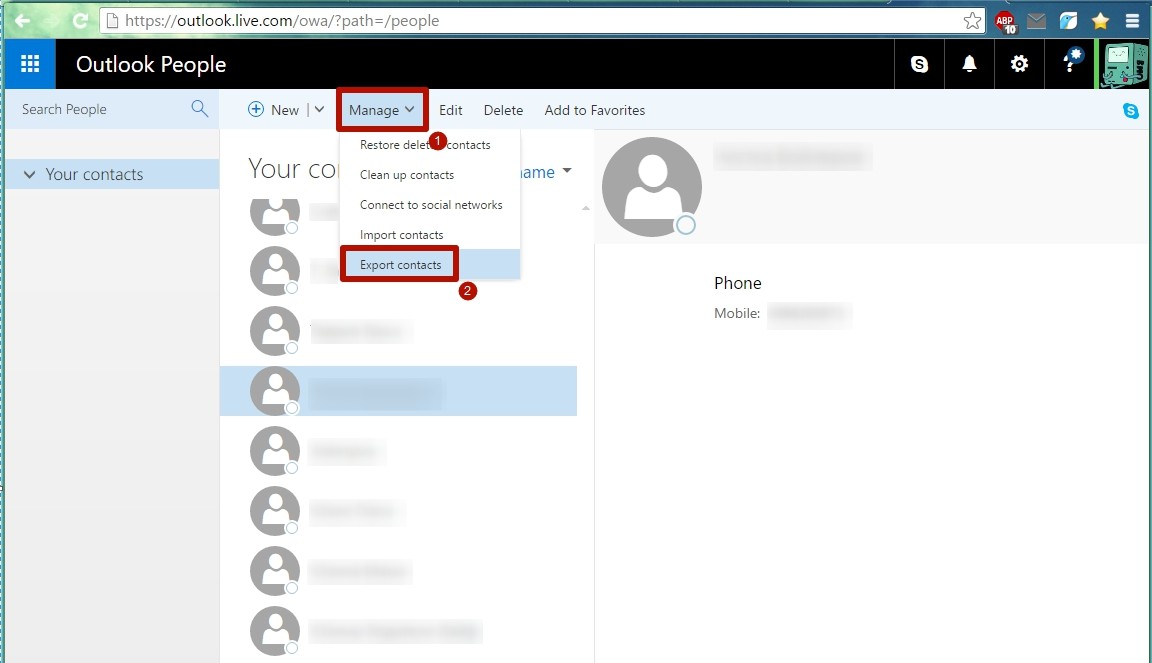
3. adım. Hangi kişileri kopyalamak istediğinizi seçin ve "tıklayın ihracat". Adres defteri * .csv formatında kaydedilecek
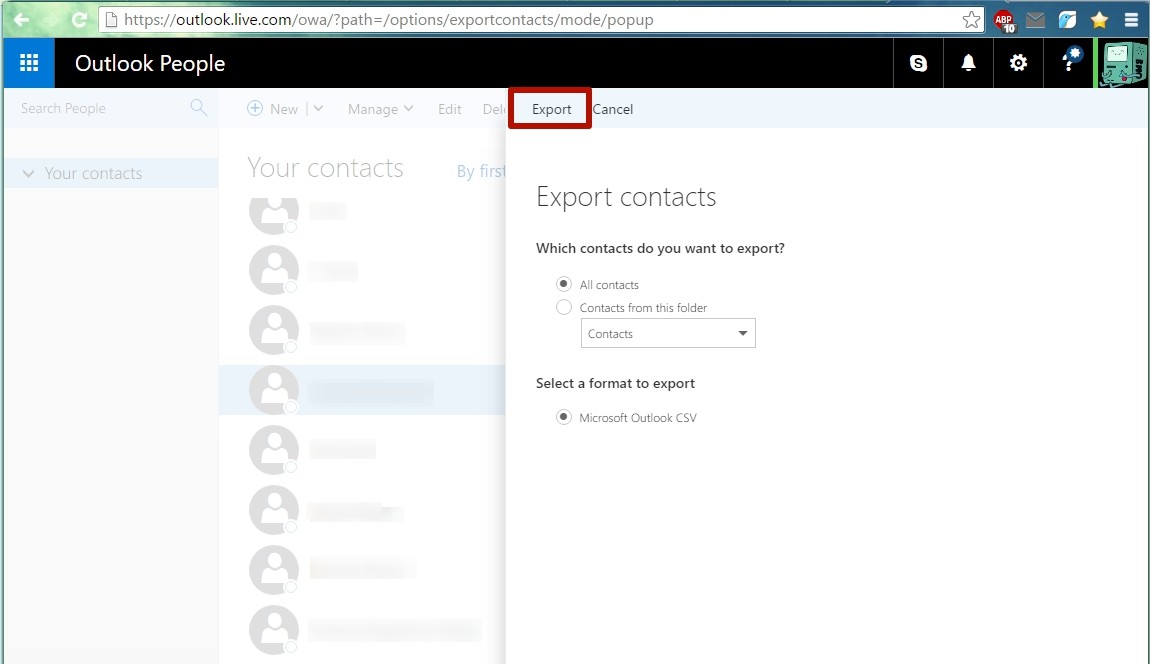
4. adım. Dosyayı akıllı telefondaki rehbere kopyalayın ve açın. Numaralar telefonun hafızasına kaydedilir.
Ayrıca, dışa aktarma işlemini yaptıktan sonra, Outlook web sitesine gidebilir, kişileri içe aktarmak isteyen kullanıcı hesabına giriş yapabilirsiniz, "düğmesini tıklayın. yönetme"Açılır menüden" seçeneğini seçin. Kişileri içe aktar", İçe aktarma biçimini belirtin" Outlook 2010, 2013 veya 2016"Ve verilerin depolandığı dosyanın yolunu ayarlayın, sonra tıklayın" Yükleme". Akıllı telefonunuzu aynı kullanıcı hesabına bir daha bağladığınızda, numaralar senkronize edilir.
Windows Phone ve Android cihazlar arasında kişileri aktarma
1. Metot

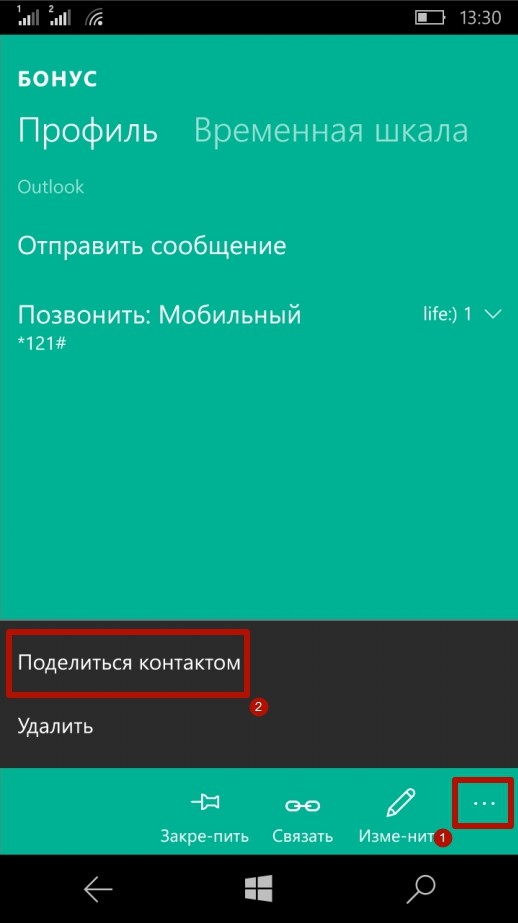

Yöntem 2
Verileri kaydedin ve istediğiniz formata dönüştürün. Önceki bölümde, Outlook hizmetini kullanarak kişileri nasıl kaydedeceğimizi açıkladık. Bazı Android cihazları, sayıların depolandığı * .csv biçimini tanıyamaz. Benzer şekilde, Android'den veri dışa aktarırken, bazı Windows akıllı telefonları * .vcf biçimini tanımıyor; işletim sistemi kişileri kaydeder.
Sorunu çözmek için Windows çalıştıran herhangi bir bilgisayarda yardımcı olacaktır. Sadece birkaç basit adımı izleyin (csv'yi vcf'ye dönüştürme örneğini düşünün):
Adım1. C: \\ users \\ * kullanıcı hesabı adı * \\ Contacts'a gidin (C: \\ yerine başka bir bölüm olabilir. sabit diskişletim sistemi yüklü olan) ve "tıklayın ithalat»
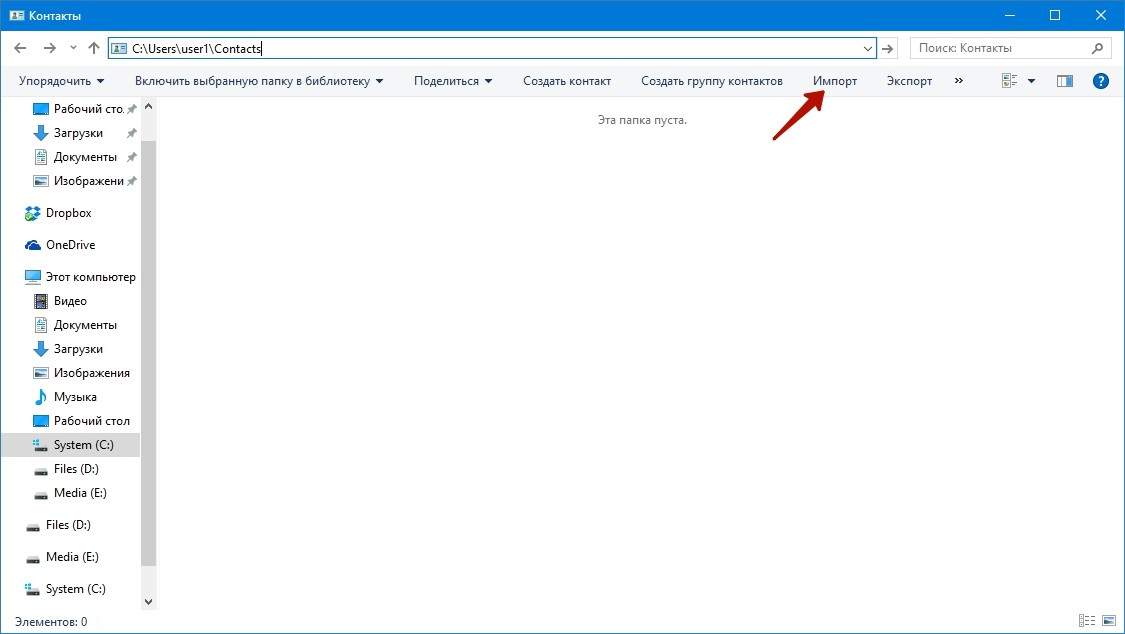
2. adım. Kişileri içeren dosyanın kaydedileceği formatı seçin ve " ithalat»
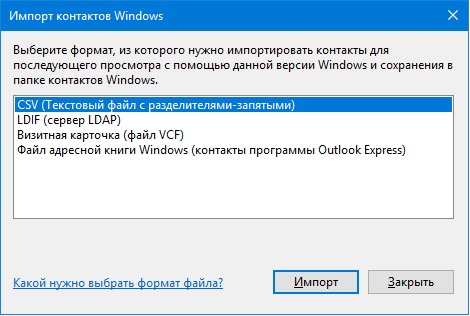
3. adım. Basın " genel bakış", İstediğiniz dosyanın yolunu belirtin ve tıklayın" ayrıca»
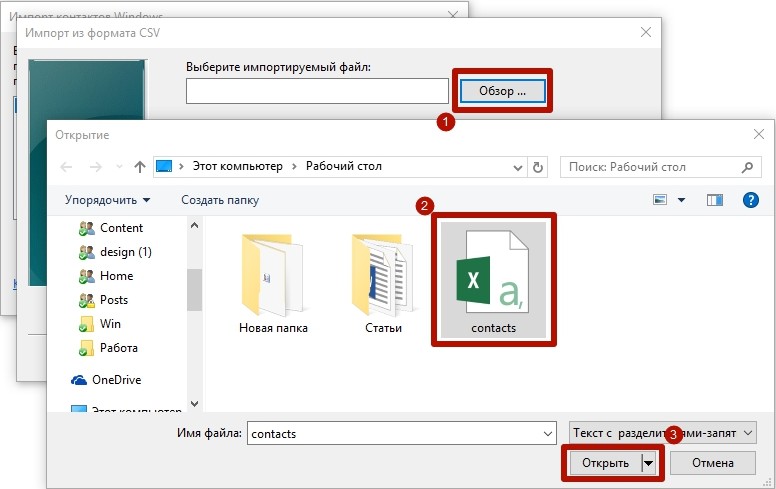
4. adım. Onay kutularını istenen parametrelerin önüne getirin (ad, soyad, sokak, şehir, telefon vb.) Ve “ Yapılır". Tüm kişiler dosyadan çıkarılacak ve Rehber klasörüne taşınacaktır.
5. Adım. Aynı pencerede, "tıklayın ihracat", Dosyanın kaydedileceği formatı seçin ve" ihracat»
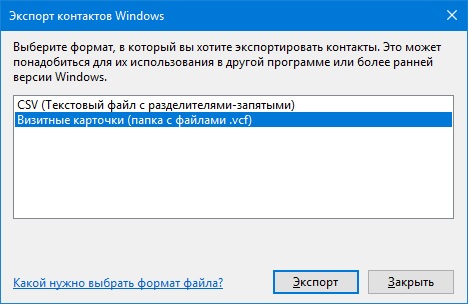
6. adım. Numaraların kaydedileceği klasörün yolunu belirtin ve "düğmesini tıklayın. yaklaşık". Kişiler istenen formata aktarılır.
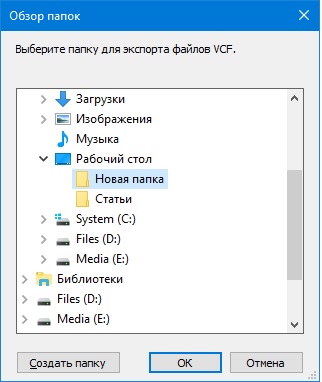
7. adım. Dosyaları akıllı telefona kopyalayın ve açın. Bundan sonra, numaralar telefonun adres defterine kaydedilir.
Benzer şekilde, üzerinden dönüşüm vcf içinde csv. Verileri bazen farklı bir biçimde kaydetmenin tamamen doğru olmadığını ve bu durumlarda kullanıcının kişileri manuel olarak düzenlemek zorunda kalacağını düşünmeye değer.
Yöntem 3
Kişileri Outlook ve Gmail hesapları arasında aktarın. Bunu yapmak için, verileri Outlook hizmetine kaydettikten sonra, kullanıcının bağlantılarının Google hesabınızda saklandığı siteye gidin, "seçeneğini tıklayın. ithalat"Ve seçeneği seçin" CSV veya vCard dosyasından içe aktarın", Sonra veri dosyasının yolunu belirtin. Numaralar alınacak ve bir sonraki senkronizasyonda, aktarılan tüm irtibatlar Android akıllı telefonda görünecektir.
